Comment résoudre les problèmes de synchronisation audio VLC ?
Par Pierre Dubois • 2025-08-21 11:33:26 • Solutions éprouvées
VLC
- Télécharger Télécharger
- 1. Lire avec VLC+
-
- 1.1 Lire Blu-Ray Movies
- 1.2 Lire vidéoss avec VLC et Airplay
- 1.3 Lire YouTube vidéoss avec VLC
- 1.4 Lire M2TS avec VLC
- 1.5 Lire MTS avec VLC
- 1.6 Lire M4V avec VLC
- 1.7 Lire RTMP avec VLC
- 1.8 Lire ISO avec VLC
- 1.9 Lire AVI avec VLC
- 1.10 Lire MIDI avec VLC
- 1.11 Lire 3D Movies avec VLC
- 1.12 Lire avchd avec VLC
- 1.13 MP4 ne peut pas être lu
- 1.14 FLV ne peut pas être lu
- 1.15 MOV ne peut pas être lu
- 1.16 UNDF ne peut pas être lu
- 1.17 Utiliser VLC pour PS3
- 2. Convertir & streamer+
- 3. Montage avec VLC+
- 4. VLC pour mobile+
- 5. VLC Assistant+
- 6. Astuces+
-
- 6.1 VLC Skins
- 6.2 VLC Command Line
- 6.3 Rip CD avec VLC
- 6.4 Burn VLC Files to DVD
- 6.5 VLC Web Plugin
- 6.6 Sync VLC Audio
- 6.7 MPC vs VLC
- 6.8 Est-ce que VLC est sécuritaire
- 6.9 VLC pour Windows 7
- 6.10 Diffuser des vidéos avec VLC
- 6.11 KMplayer vs VLC Media Player
- 6.12 Contrôler VLC à distance
- 6.13 Alternative-WonderFox HD Video Converter Factory Pro
Souvent, vous avez déjà rencontré des problèmes de synchronisation entre l'audio et la vidéo lors de la lecture d'une vidéo avec VLC Player. Parfois, il s'agit simplement d'un petit problème, qui se corrige d'elle même après quelques instants. Parfois, le problème n'est pas si inoffensif, et il n'est souvent pas détectable. Mais lorsqu'il prend de l'importance et rend impossible la lecture d'une vidéo, il vous faudra le résoudre d'une façon ou d'une autre. Voici la solution.
- Partie 1. Comment résoudre les problèmes de synchronisation audio VLC sous Windows
- Partie 2. Comment résoudre les problèmes de synchronisation audio VLC sous MAC
Partie 1. Comment résoudre les problèmes de synchronisation audio VLC sous Windows
Lorsque l'on rencontre des problèmes de désynchronisation audio avec VLC Player sous Windows, ils peuvent être résolu en prenant les bonnes mesures.
Allez dans le menu de VLC, et cliquez sur Préférences. Cliquez sur le menu Audio. Cliquez sur Tout dans le coin inférieur gauche pour afficher plus de préférences audio. Trouvez "Compensation de la désynchronisation audio" dans les préférences. Il est maintenant temps de définir la compensation de synchronisation, positive ou négative, selon la façon dont l'audio est désynchronisé de la vidéo que vous êtes en train de regarder. Si votre audio est en avance sur la vidéo, appliquez simplement une compensation négative en fonction de la durée approximative de décalage, alors que si votre audio est en retard sur la vidéo, alors avancez l'audio en appliquant une compensation positive. Cliquez ensuite sur enregistrer et lisez votre vidéo. Vous serez alors certain d'obtenir le meilleur résultat possible, et votre vidéo sera entièrement synchronisée avec l'audio.
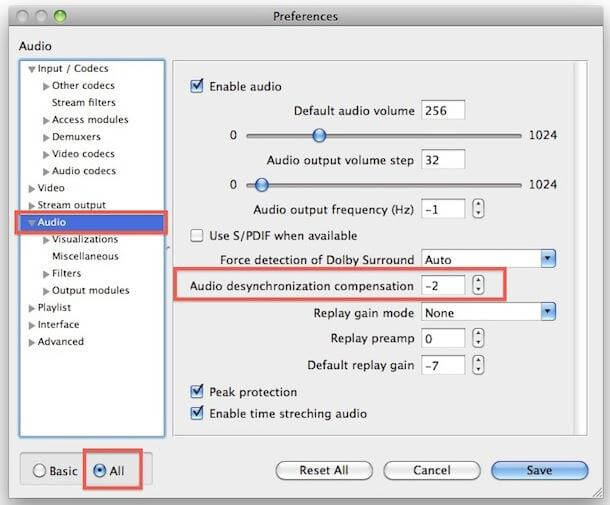
Partie 2. Comment résoudre les problèmes de synchronisation audio VLC sous MAC
Pour résoudre ce problème sous MAC, la solution est assez simple. Il est possible d'utiliser les raccourcis sous Mac pour faire cela, et se débarrasser de tous les problèmes de synchronisation audio/vidéo. Les touches F et G sont certaines des touches utiles pour caler l'audio avec la vidéo.
Lorsque vous appuierez sur F, vous réduirez le Retard Audio en millisecondes, tandis qu'avec la touche G, vous augmenterez le Retard Audio en millisecondes. Ainsi, selon le retard ou l'avance de l'audio par rapport à la vidéo, il vous suffira d'appuyer sur les bonnes touches et finir facilement le travail. La touche G permet d'avancer l'Audio, tandis que la touche F permet de retarder l'Audio.
Regardez les captures d'écran ci-dessous pour avoir une idée de l'effet de ces touches.
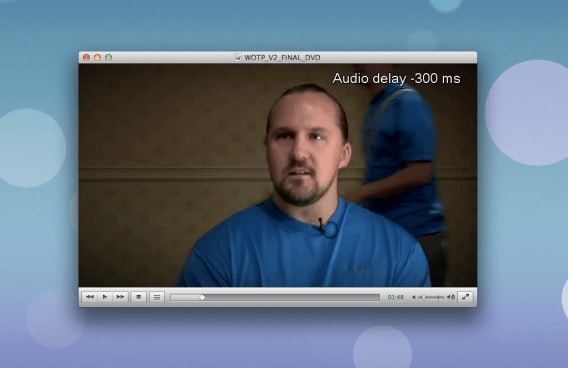
Ces deux touches pourront faire des miracles pour vous. Il vous suffira simplement d'ajuster l'audio à la vidéo pour en profiter.
Wondershare UniConverter - Votre boite à outils vidéo complète
- Convertissez vers 1000+ formats comme l'AVI, le MKV, le MOV, le MP4, etc.
- Convertissez vers des pré-réglages optimisés pour presque tous les appareils.
- Une vitesse de conversion 30X plus rapide que celle des convertisseurs conventionnels.
- Editez, améliorez & personnalisez vos fichiers vidéo.
- Téléchargez/enregistrez des vidéos depuis 10000+ sites de partage vidéo.
- Récupérez automatiquement les métadonnées de vos films iTunes.
- La boite à outils polyvalente comprend la résolution des problèmes de métadonnées, la création de GIF, la diffusion de vidéos sur une télévision, la conversion au format VR et la capture d'écran vidéo
- La meilleure technologie du marché, APEXTRANS, convertit les vidéos sans aucune perte de qualité ou compression vidéo
- OS compatibles : Windows 10/8/7/XP/Vista, macOS 10.10 ou versions ultérieures.
Note : Cependant, souvenez-vous que les modifications que vous allez engendrer ici ne seront que temporaires et que dès que vous aurez fermé la vidéo puis la relancerez, toutes les modifications seront annulées. Il vous faudra alors refaire les changements sur la même vidéo. Aussi, pour rendre ces modifications permanentes, utilisez simplement les meilleures vidéos sans ces erreurs de synchronisation audio.

Pierre Dubois
staff Éditeur